
Transfert de fichiers sans fil pour Samsung avec 5 méthodes (mise à jour)

Si vous utilisez un téléphone ou une tablette Samsung, vous pouvez rencontrer des difficultés pour transférer des fichiers sans fil entre votre appareil et un ordinateur ou un autre appareil mobile Samsung. Bien que le transfert USB soit stable, les méthodes sans fil offrent une plus grande commodité et flexibilité. C'est pourquoi nous vous proposons ici 5 solutions de transfert sans fil ; vous pouvez en choisir une pour envoyer vos fichiers en toute simplicité.

Voici cinq méthodes populaires et fiables pour transférer des fichiers sans fil depuis votre téléphone Samsung.
Quick Share est la fonctionnalité de partage de fichiers exclusive de Samsung, similaire à AirDrop d'Apple. Elle permet un transfert rapide et facile de fichiers entre les appareils Samsung Galaxy et les PC Windows compatibles.
Pour transférer sans fil des fichiers d'un Samsung vers un PC via Quick Share :
Étape 1 : Sélectionnez les fichiers sur votre appareil Samsung source, appuyez sur l’icône « Partager », choisissez « Partage rapide » et sélectionnez l’appareil cible à proximité.

Étape 2 : Assurez-vous que l’application Quick Share est ouverte sur votre PC Windows . Cliquez ensuite sur « Accepter ». Vous recevrez les fichiers sous peu.
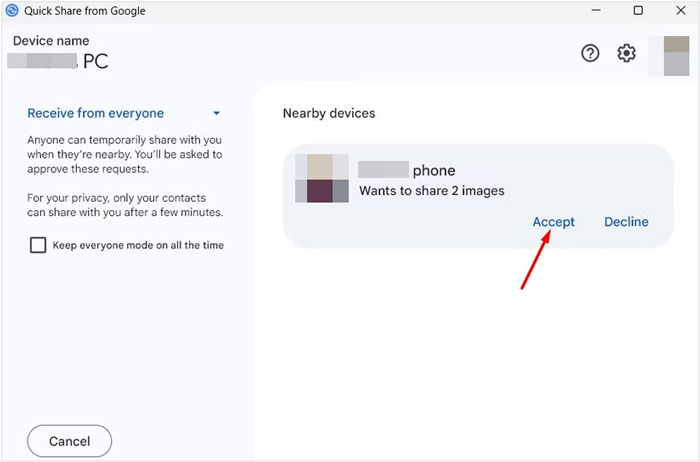
Samsung Smart Switch est une solution tout-en-un pour transférer des données entre appareils Samsung . Elle prend en charge les connexions sans fil et USB. Grâce à elle, vous pouvez transférer des contacts , des messages, des photos, des applications et bien plus encore. Cependant, le transfert sans fil n'est pas disponible entre un appareil mobile Samsung et un ordinateur.
Pour transférer des fichiers sans fil d'un Samsung à un autre via Smart Switch :
Étape 1 : Ouvrez Samsung Smart Switch sur les deux appareils Samsung Galaxy. Ensuite, sur votre ancien téléphone ou tablette Samsung, sélectionnez « Envoyer des données » > « Sans fil ».
Étape 2 : Choisissez ensuite « Recevoir des données » > « Galaxy/ Android » > « Sans fil » sur le nouvel appareil.
Étape 3 : Une fois connecté, sélectionnez les types de fichiers que vous souhaitez transférer sur le nouvel appareil Samsung, puis cliquez sur « Suivant » > « Transférer » pour démarrer le transfert de fichiers sans fil.

Coolmuster Android Assistant est une application de bureau dédiée qui vous permet de gérer et de transférer des données entre votre téléphone Samsung et votre ordinateur ( Windows ou Mac ) sans fil via Wi-Fi et USB. Elle offre des fonctionnalités de gestion complètes, allant bien au-delà du simple transfert.
Principales caractéristiques de cette application logicielle :
* Transférez sans fil divers fichiers d'un appareil Samsung vers un ordinateur et vice versa.
* Vous permet de prévisualiser vos fichiers Samsung sur votre ordinateur avant de les transférer.
* Exporter les photos , vidéos, musiques, documents, contacts, SMS, journaux d'appels, etc.
* Sauvegardez et restaurez vos fichiers Samsung en un clic sur votre ordinateur.
* Compatible avec Android 6.0 et versions ultérieures, y compris Android 16.
* Compatible non seulement avec les appareils Samsung Galaxy, mais aussi avec OnePlus, Motorola, Google, Tecno, OPPO, Vivo, realme, itel, Infinix, TCL, etc.
Téléchargez Coolmuster Android Assistant .
Pour transférer des fichiers d'un appareil Samsung vers un ordinateur sans fil via Wi-Fi :
Installez le logiciel Coolmuster Android Assistant sur votre ordinateur après l'avoir téléchargé. Lancez-le ensuite. Assurez- vous que les deux appareils sont connectés au même réseau Wi-Fi.

02 Pour établir la connexion sans fil, veuillez appuyer sur « Se connecter via Wi-Fi ». Ensuite, choisissez « Autoriser l’accès » sur l’ordinateur, installez la version Android sur l’appareil mobile et ouvrez l’application pour scanner le code QR.

03 Une fois connecté, choisissez un type de fichier dans le panneau de gauche, puis sélectionnez les fichiers souhaités à droite. Cliquez ensuite sur « Exporter » pour transférer les fichiers Samsung vers votre ordinateur via Wi-Fi.

L'application Phone Link de Microsoft est intégrée à Windows et permet une connexion fluide entre votre téléphone Samsung et votre PC. Une fois connecté, vous pouvez accéder aux photos, notifications, appels et fichiers de votre téléphone directement sur votre ordinateur et transférer des fichiers multimédias sans fil.
Pour transférer des fichiers d'un Samsung vers un PC sans câble via Phone Link :
Étape 1 : Appuyez sur « Rechercher » et tapez « Phone Link » pour ouvrir l’application sur votre PC Windows .

Étape 2 : Si votre téléphone Samsung ne dispose pas de l’application Lien avec Windows , vous pouvez la télécharger depuis le Galaxy Store. Ensuite, associez votre appareil Samsung à votre PC en suivant les instructions.
Étape 3 : Sur votre téléphone Samsung, accédez aux fichiers que vous souhaitez transférer. Sélectionnez-les, puis cliquez sur « Partager » > « Lier à Windows ». Choisissez ensuite votre PC Windows . Les fichiers seront alors transférés sur votre ordinateur.
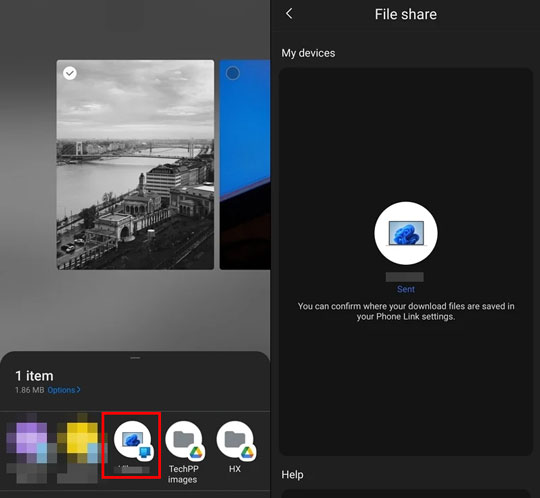
Si vous n'avez besoin de transférer sans fil qu'un petit nombre de fichiers, l'envoi par courriel est souvent la solution la plus simple. Vous pouvez vous envoyer par courriel des documents, des photos et des vidéos, puis les télécharger sur votre ordinateur.
Voici comment :
Étape 1 : Ouvrez le fichier que vous souhaitez envoyer sur votre téléphone Samsung. Appuyez ensuite sur le bouton « Partager » et choisissez l’application de messagerie.
Étape 2 : Saisissez votre adresse e-mail et envoyez-vous le fichier.
Étape 3 : Connectez-vous à ce même compte de messagerie sur votre ordinateur ou tout autre appareil. Vous pouvez ensuite ouvrir le courriel sur votre ordinateur et télécharger la pièce jointe.
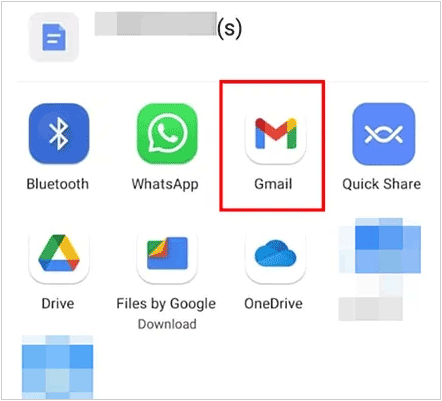
Q1 : Pourquoi le transfert de fichiers sans fil de mon Samsung est-il lent ?
Plusieurs facteurs peuvent affecter la vitesse de transfert :
Q2 : Samsung Flow peut-il désormais transférer des fichiers sans fil d’un Samsung vers un PC ?
Oui, Samsung Flow permet tout à fait de transférer des fichiers sans fil entre votre appareil Samsung (téléphone ou tablette) et un PC Windows . Le transfert sans fil s'effectue via Bluetooth ou Wi-Fi/LAN, à condition que l'application Samsung Flow soit installée sur les deux appareils et que ces derniers soient appairés.
Q3 : Puis-je envoyer des fichiers via Wi-Fi Direct sur un appareil Samsung ?
Vous pouvez envoyer des fichiers via la connexion haut débit fournie par Wi-Fi Direct, mais vous devez le faire en utilisant la fonction Quick Share de votre téléphone Samsung, qui gère la connexion Wi-Fi Direct en arrière-plan.
Le transfert de fichiers sans fil sur Samsung offre une commodité bien supérieure à l'utilisation d'un câble. Si vous prévoyez de transférer plusieurs fichiers de petite taille, toutes les méthodes décrites dans ce guide conviennent. Cependant, pour transférer des fichiers volumineux ou sauvegarder l'intégralité de votre appareil Samsung, Coolmuster Android Assistant , compatible avec les modes de transfert Wi-Fi et USB, sera plus adapté. La taille des fichiers y est illimitée.
Articles connexes :
8 applications fiables de transfert Wi-Fi Samsung : transférez des données sans fil
Comment transférer des données sans fil d' Android à Android en 7 méthodes
Guide complet sur le transfert sans fil de fichiers d'un PC vers Android





